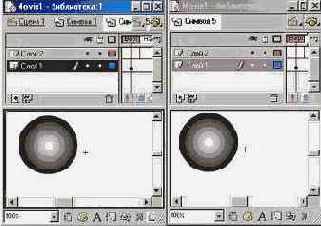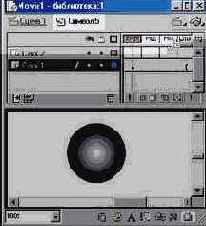Редактирование символов
По мере редактирования символа Fiash обновляет все ею гранеформы. Можно редактировать символ в контексте других объектов на Столе, выбрав команду Edit in Place (Редактировать по месту). Другие объекты при этом будут затенены.
Также можно редактировать символ в отдельном окне, выбрав команду Edit in New Window (Редактировать в новом окне) иди в режиме редактирования символа. Редактирование символа в отдельном окне (рис. 10.6) позволяет видеть и символ, и главную временную диаграмму одновременно. В режиме редактирования символа отображается только симно.и, а тонкие перекрестья указывают его точку регистрации. Кроме того, панель Instance (Трансформа) затенена, а имя символа отображается выше верхнего левого угла окна, над временной диаграммой.
Для редактирования символа по месту выполните один из следующих шагов:
| · | дважды щелкните на трансформе, расположенной на Столе;
| |
| · | выделите трансформу символа на Столе и щелкните правой кнопкой мыши (Windows) или левой кнопкой, удерживая клавишу <Cmd> (Macintosh), и выберите команду Edit in Place (Редактировать по месту) в контекстном меню.
| |
Рис. 10.6. Редактирование символа в отдельном окне
Чтобы редактировать символ в новом окне:
| · | выберите трансформу символа на Столе щелчком правой кнопки мыши (Windows) или левой кнопки, удерживая клавишу <Cmd> (Macintosh), и выберите команду Edit in New Window (Редактировать в новом окне) в контекстном меню;
| |
| · | дважды щелкните на значке символа в окне Library (Библиотека).
| |
Для того чтобы редактировать символ в режиме редактирования символа, сделайте один из следующих шагов:
| · | выделите трансформу символа на Столе и щелкните на кнопке Edit Symbol (Редактировать символ) в нижней части панели Instance (Трансформа) ;
| |
| · | выделите трансформу символа на Столе; выберите команду Edit (Правка) > Edit Symbol (Редактировать символ) или щелкните правой кнопкой мыши (Windows) или левой кнопкой, удерживая клавишу <Cmd> (Macintosh), и выберите команду Edit (Правка) в контекстном меню;
| |
<
| · | дважды щелкните на символе в окне Library (Библиотека) или в окне предварительного просмотра окна Library (Библиотека), затем выберите команду Edit (Правка) меню Library Options (Настройки библиотеки) или щелкните правой кнопкой мыши (Windows) или левой кнопкой, удерживая клавишу <Cmd> (Macintosh), и выберите команду Edit (Правка) в контекстном меню-
|
| · | При этом исходный символ откроется в режиме редактирования трансформы (рис. 10-7). Таким образом можно редактировать символ, и при этом все его трансформы в фильме буудут обновляться по мере вносимых изменений.
|
table width="100%" cellpadding="0" cellspacing="0">
| | |
<
| Для редактирования символа можно использовать любые инструменты рисования, средства импорта, а также трансформы других символов.
|
table width="100%" cellpadding="0" cellspacing="0">
|
|
<
table width="100%" cellpadding="0" cellspacing="0">
| |
<
div style="text-align:center;">
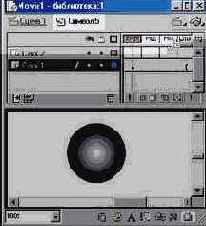
Чтобы выйти из режима редактирования символа и вернуться в режим редактирования фильма, сделайте один i-i.i следующих шагов: